Google Sheets est un outil puissant qui peut t'aider à extraire des informations financières de différentes sources, en particulier en utilisant la fonction Google Finance. Cette fonction te permet d'importer directement des informations sur les titres de Google Finance dans tes tableaux et de les utiliser pour des analyses ou des rapports. Dans ce tutoriel, je t'explique comment utiliser efficacement cette fonction.
Principales conclusions
- La fonction Google Finance permet d'accéder aux données financières en temps réel et historiques.
- Vous pouvez analyser les actions et autres titres, y compris le prix, le volume des transactions et la capitalisation boursière.
- Les informations peuvent être visualisées graphiquement dans Google Sheets pour montrer les tendances au fil du temps.
Guide pas à pas
Étape 1: Introduction à la fonction Google Finance
Commencez par entrer la fonction Google Finance dans votre tableau. La fonction est simplement =GOOGLEFINANCE(). Cette fonction récupère différentes données financières qui ne sont généralement pas disponibles dans d'autres programmes de calcul.
Étape 2: Obtenir le cours actuel de l'action
Commencez par choisir une action dont vous souhaitez obtenir des informations. Par exemple, vous pourriez utiliser l'action de Google. Recherchez sur un site financier tel que Bloomberg ou finanzen.net le symbole boursier de Google, qui est "GOOG". Vous entrez ensuite ce symbole dans la fonction Google Finance.
Étape 3: Utilisation de la fonction Google Finance
Entrez la fonction pour interroger le prix actuel en spécifiant le symbole de l'action et l'attribut correspondant. Exemple : =GOOGLEFINANCE("GOOG", "price"). Le résultat affiche le cours actuel de l'action en dollars américains.
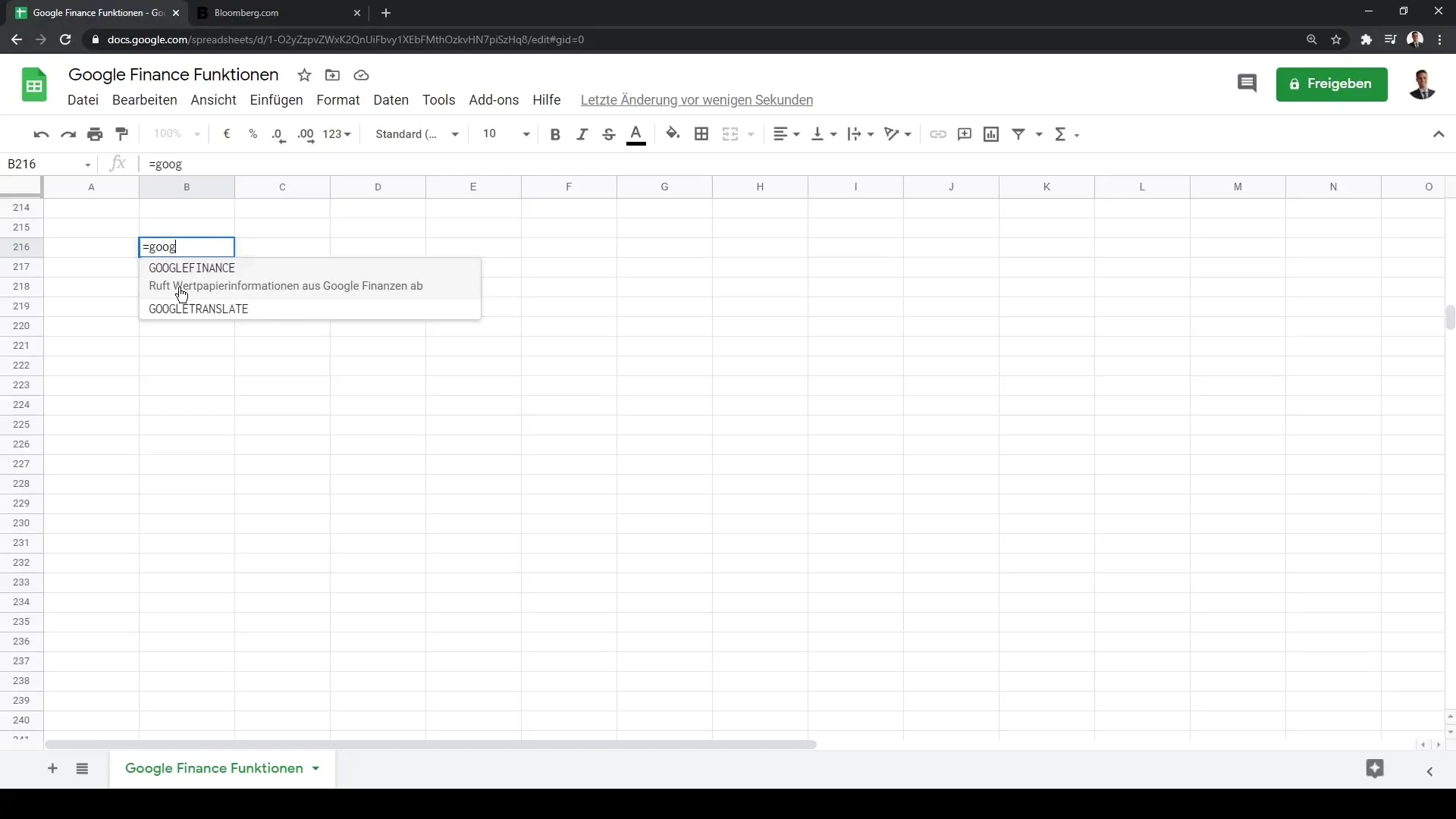
Étape 4: Obtenir des données pour d'autres actions
Vous pouvez utiliser la même fonction pour d'autres entreprises en remplaçant simplement le symbole boursier. Par exemple, pour obtenir le prix actuel d'Amazon ou de Tesla, il vous suffit de modifier le symbole dans la fonction.
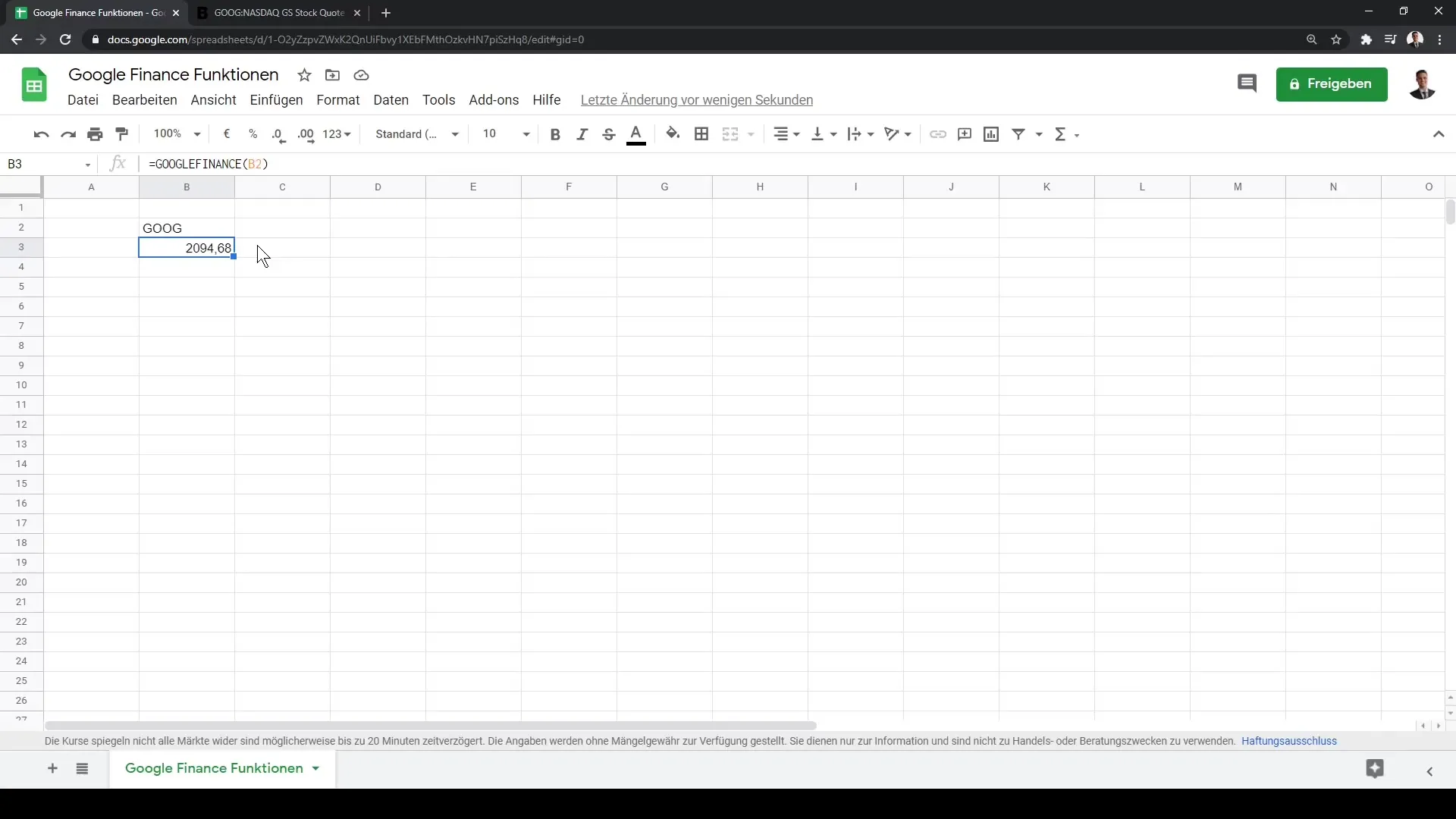
Étape 5: Étendre les données vers la droite
Pour afficher les résultats pour plusieurs actions, vous pouvez déplacer la cellule où se trouve la fonction vers la droite. Cela permettra d'actualiser et d'afficher automatiquement les valeurs pour les symboles indiqués.
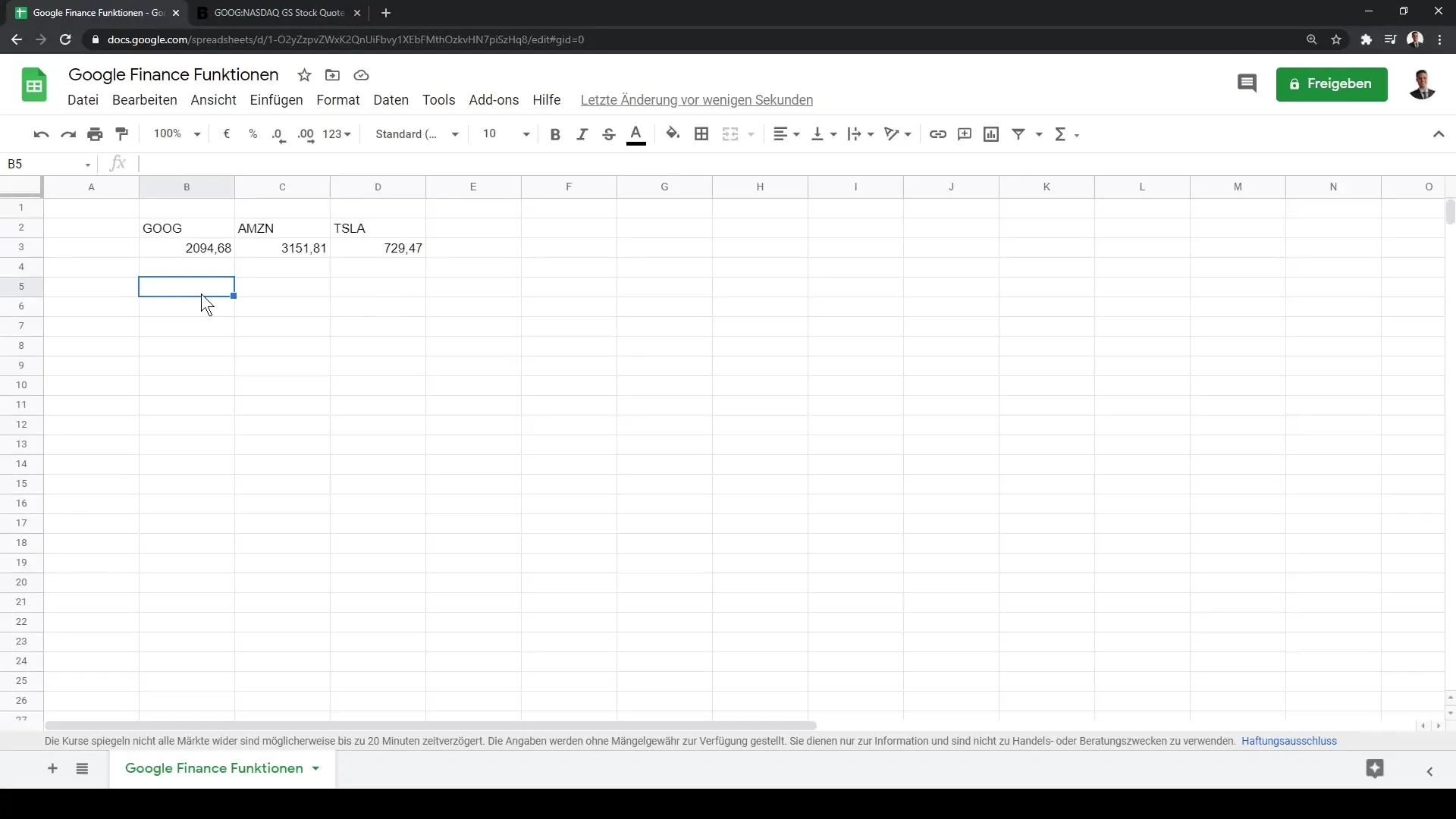
Étape 6: Adapter les prix et attributs
Si vous souhaitez non seulement récupérer le prix, mais aussi d'autres attributs comme le plus haut prix de la journée de trading ou le volume des transactions, utilisez le point-virgule pour sélectionner différents attributs. La syntaxe complète est =GOOGLEFINANCE("GOOG", "high") pour obtenir le prix le plus élevé.
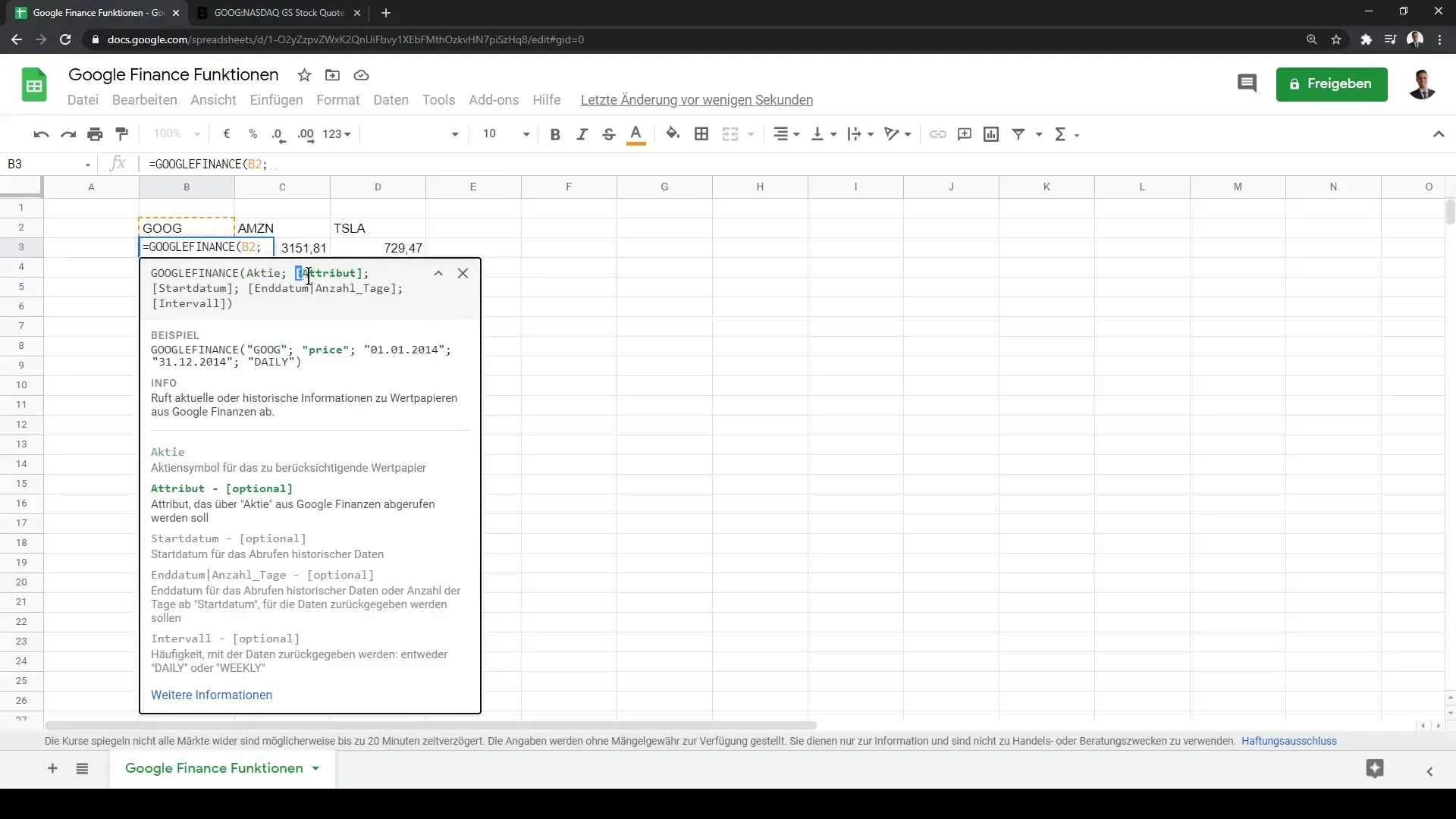
Étape 7: Créer des visualisations graphiques
Si vous souhaitez analyser des données historiques sur une longue période, vous pouvez également intégrer une date de début et une date de fin dans votre fonction. Utilisez la fonction =GOOGLEFINANCE("GOOG", "price", DATE(2020, 1, 1), DATE(2021, 1, 31)), pour obtenir des données entre ces dates spécifiques.
Étape 8: Créer un graphique
Pour représenter visuellement les données récupérées dans un graphique, vous pouvez sélectionner les données, puis aller dans le menu "Insérer" et ensuite "Graphique". Vous obtiendrez ainsi une représentation visuelle de l'évolution du cours sur la période choisie.
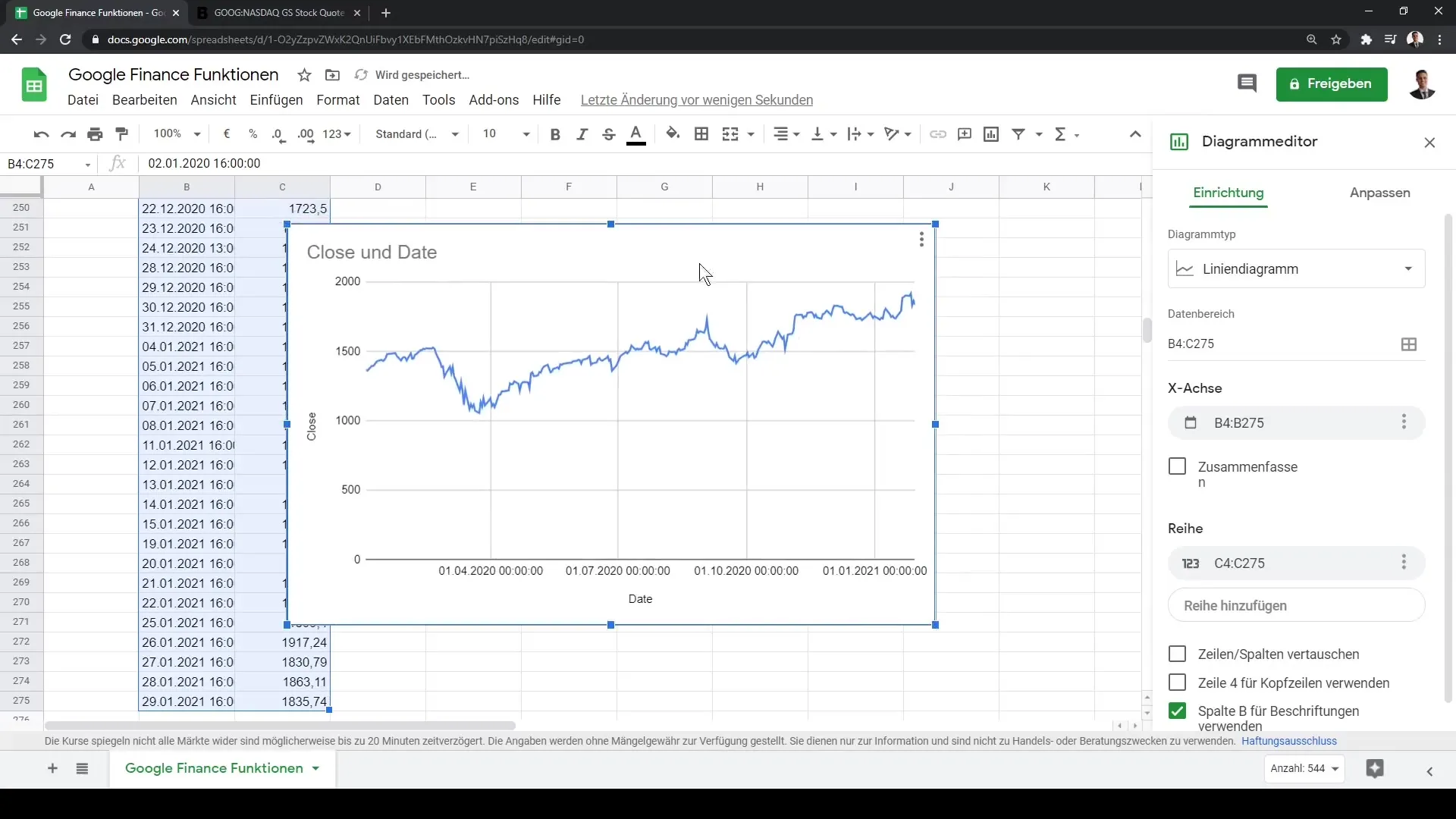
Étape 9: Obtenir des informations complémentaires
En plus des données de prix et de cours, vous pouvez également interroger des données financières fondamentales telles que le bénéfice par action (BNPA). Ces informations vous offrent des insights précieux sur la performance de l'entreprise.
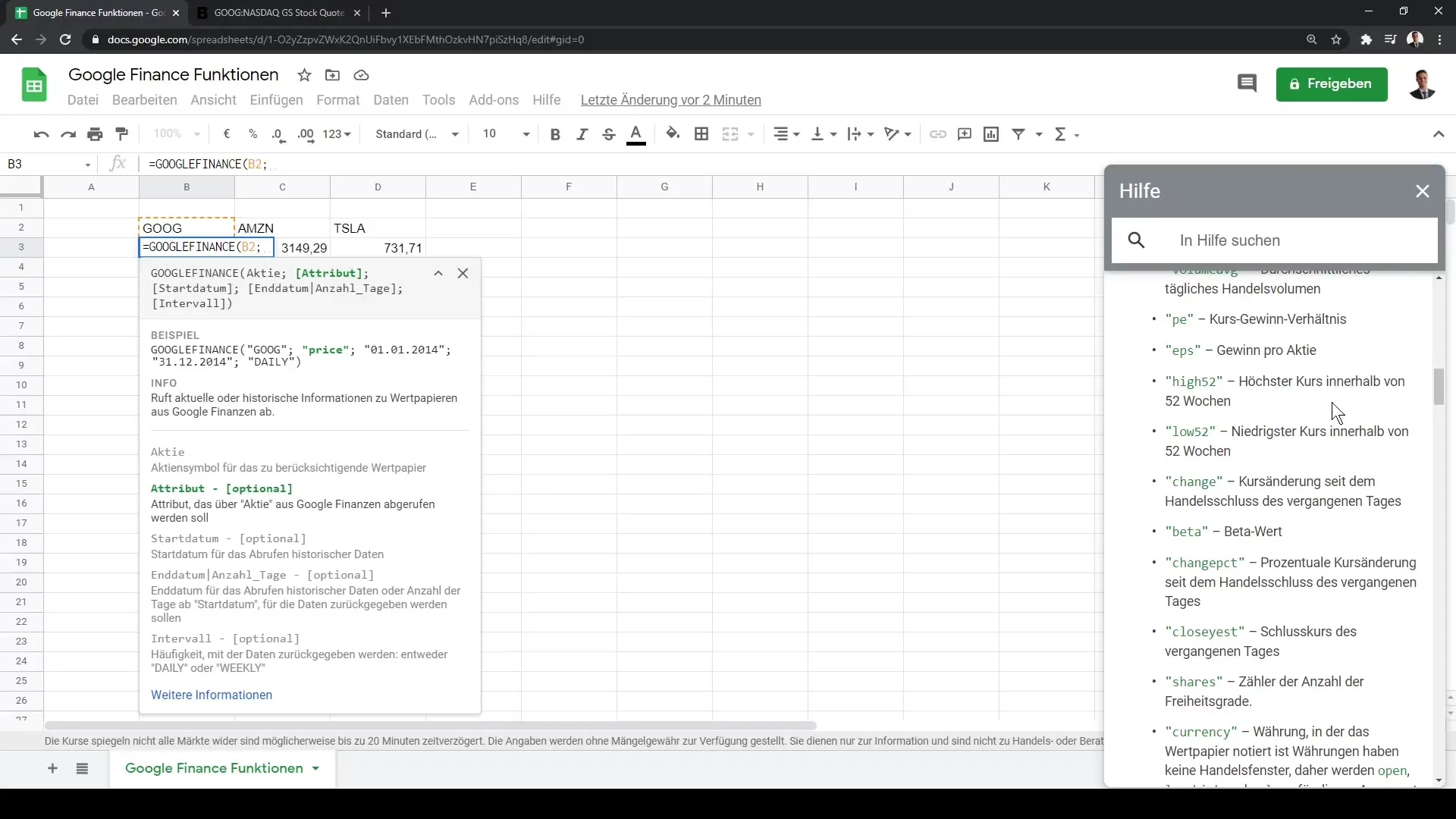
Étape 10: Utiliser la fonction de manière continue
Avec la fonction Google Finance, vous pouvez continuellement obtenir des données actuelles et rendre vos tableaux dynamiques sans avoir à les mettre à jour manuellement. C'est un grand avantage par rapport à d'autres programmes comme Microsoft Excel, où les données sont statiques.
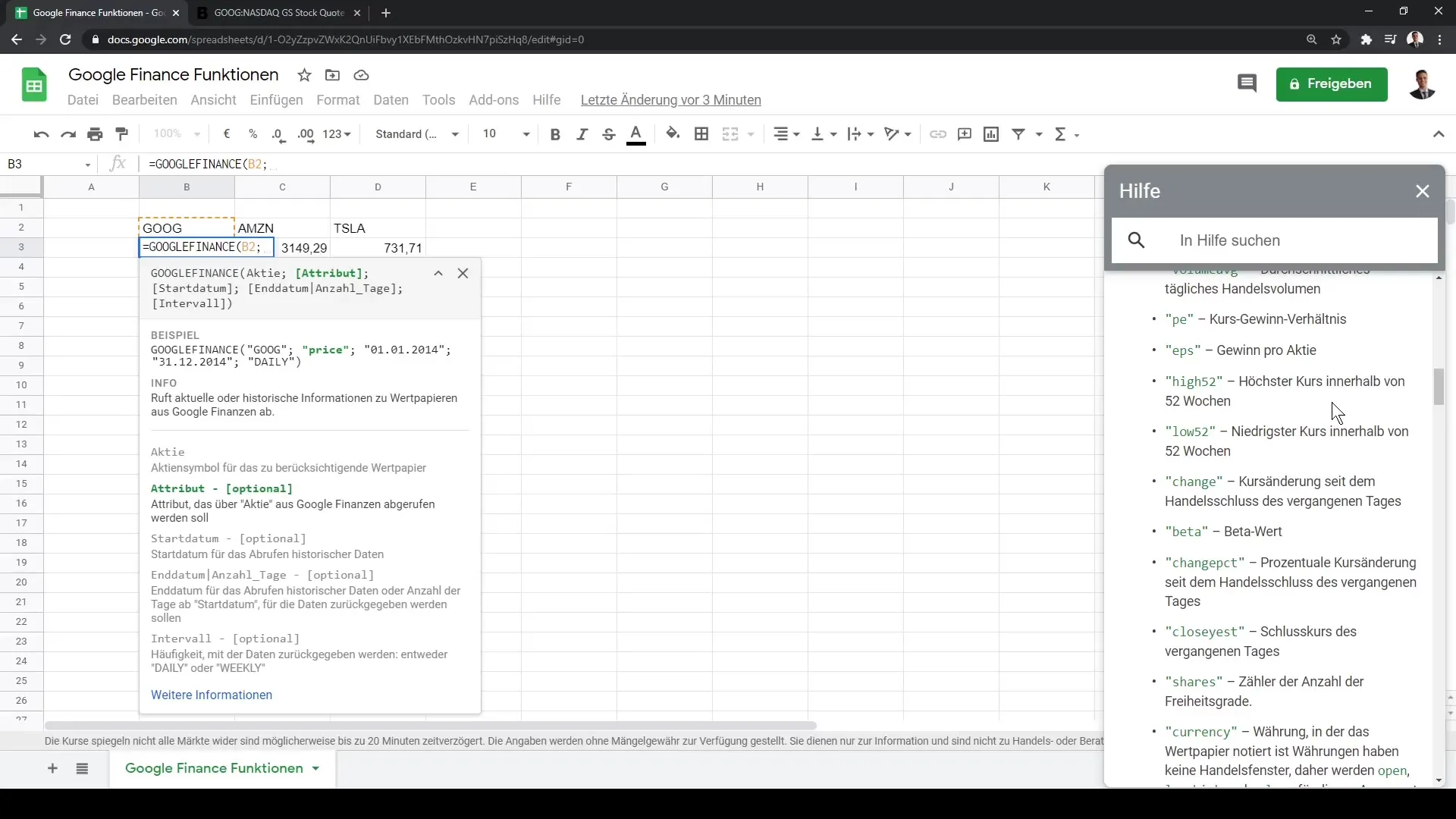
Résumé
Dans ce tutoriel, vous avez appris comment utiliser efficacement la fonction Google Finance dans Google Sheets pour récupérer des données financières en temps réel et historiques. De la consultation du cours actuel des actions à la représentation graphique des courbes dans le temps, vous avez découvert les excellentes fonctionnalités que Google Sheets offre en matière d'analyse financière.
Questions fréquemment posées
Comment utiliser la fonction Google Finance dans Google Sheets?Vous saisissez la fonction =GOOGLEFINANCE() suivie du ticker et de l'attribut dans une cellule.
Quels attributs puis-je interroger?Vous pouvez utiliser divers attributs tels que "price", "high", "low", "volume" et bien d'autres.
Puis-je interroger des données historiques?Oui, vous pouvez spécifier des dates de début et de fin pour voir les historiques des prix.
Y a-t-il des alternatives à Google Finance dans Excel?Excel dispose d'une fonction similaire, mais les données sont généralement statiques et doivent être mises à jour manuellement.


